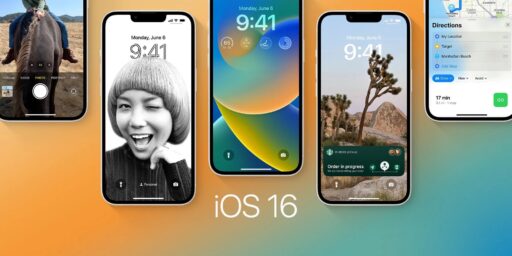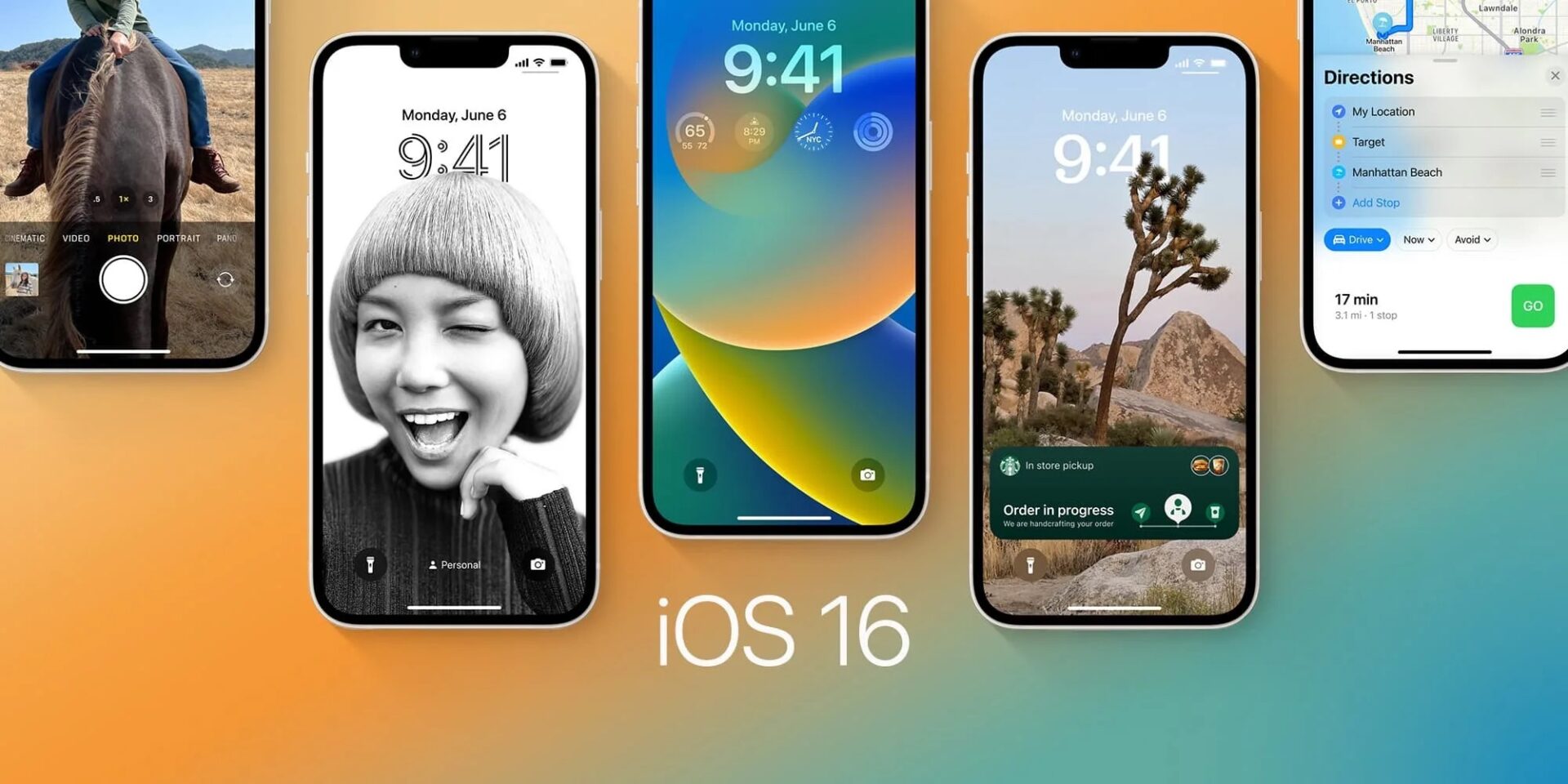iOS 16 es la actualización de software más grande que ha recibido el iPhone desde el 2013, cuando la compañía le dijo adiós al skeuomorfismo con el que había nacido la plataforma y que, buscando facilitar la adopción y el entendimiento de los usuarios de las diferentes funcionalidades, imitaba elementos físicos tradicionales.
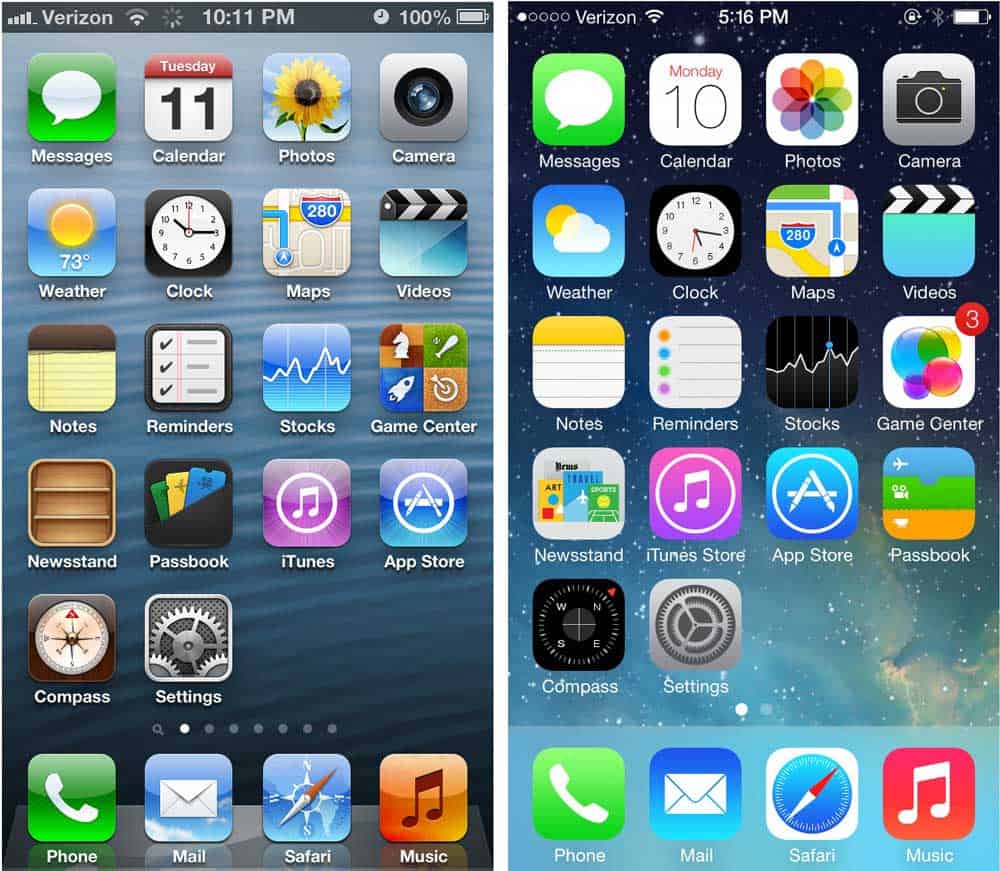
iOS 16 trae un sinnúmero de cambios, de mejoras, y de nuevas formas de interactuar con nuestros iPhone que nos lleva casi, casi, a sentir que estamos estrenando.
Dispositivos Compatibles con iOS16
iOS16 es compatible con todos los iPhone lanzados desde 2017 y dentro de los cuales están:
- Phone 14
- iPhone 14 Plus
- iPhone 14 Pro
- iPhone 14 Pro Max
- iPhone SE (3ra generación)
- iPhone 13
- iPhone 13 mini
- iPhone 13 Pro
- iPhone 13 Pro Max
- iPhone 12
- iPhone 12 mini
- iPhone 12 Pro
- iPhone 12 Pro Max
- iPhone SE (2da generación)
- iPhone 11
- iPhone 11 Pro
- iPhone 11 Pro Max
- iPhone XS
- iPhone XS Max
- iPhone XR
- iPhone X
- iPhone 8
- iPhone 8 Plus
Cómo Descargar iOS 16
Si no ha recibido aún la notificación para actualizar ingrese a Configuración > General > Actualización de Software y seleccione descargar.
Como es una cambio de versión, y a veces pasan cosas, es recomendable tener una copia de seguridad reciente de su información.
Mis Características Favoritas de iOS 16
Sería imposible detallar todas las nuevas características de iOS 16 así que me enfocaré en las que, a mi parecer, son las más interesantes y las que más impacto han tenido en mi uso del dispositivo en estos meses que he venido usando el Beta de iOS 16:
Una pantalla de inicio totalmente renovada
Si tuviera que darle sólo una razón para que actualice su iPhone sería esta: la nueva pantalla de inicio de iOS 16 es mucho más dinámica, más llamativa, más alegre, más útil y más “usted”.
Las opciones de personalización de esta versión del sistema operativo hará que su iPhone sea más suyo y, si la configura correctamente, lo hará sonreír más de una vez al día.
https://www.youtube.com/watch?v=RH9cezXEFS0
Destacaría 4 aspectos de la nueva pantalla de inicio:
- Más opciones de colores, de fuentes y de fondos para que personalice la hora y la fecha.
- La posibilidad de tener más de una pantalla de inicio, que puede cambiar de forma manual o que puede asociar a alguno de los estados de “enfoque” que, como le contaré más abajo, son más útiles que nunca. Si desea cambiar entre pantallas de inicio solo debe presionar de manera sostenida la pantalla inicial.
- La llegada de pequeños Widgets o Compilaciones que permiten ver en la pantalla inicial información at a glance, al estilo de lo que ha ofrecido el Apps Watch desde hace un par de años y que es súper útil.
- Un modelo de notificaciones mucho más limpio y menos intrusivo que incluye, además, un modelo de notificaciones en vivo que muestra, en tiempo real, lo que ocurre con algunas aplicaciones (súper útil para apps de domicilios, uber, marcador de partidos, etc)
View this post on Instagram
Elimine Fotos Duplicadas
Se sorprenderá cuando vea la cantidad de fotos duplicadas que tiene en su fototeca. Hasta ahora, limpiar su fototeca era una pesadilla e implicaba, en buena parte de los casos, el uso de aplicaciones de terceros, la mayoría de las cuales son pagas. Con iOS 16 (y con iPadOS 16 y con macOS Ventura que llegarán en Octubre) Apple incorpora la funcionalidad de identificar cuáles fotos tiene duplicadas y de eliminarlas directamente desde la aplicación de fotos.
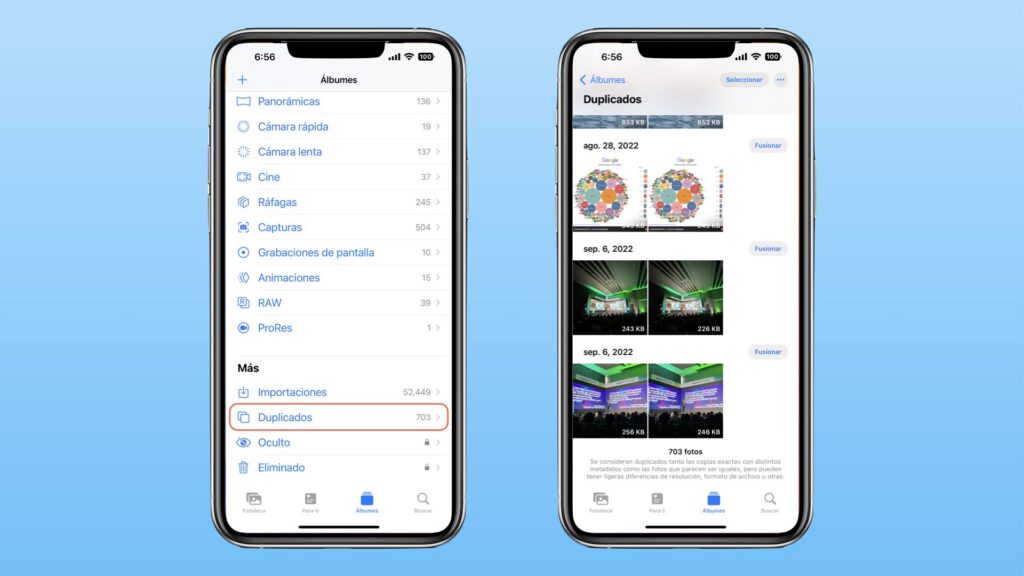
Para hacerlo entre a la aplicación de Fotos, vaya a Álbumes > Más y seleccione Duplicados. Ahí puede verlas y fusionarlas bien sea de forma individual, foto por foto, o en masa.
Enfoque: más poderoso y útil que nunca
Si aún no utiliza las funcionalidades de Enfoque (si usa Español de España creo que se llama Concentración) este es un buen momento para comience a hacerlo.
Enfoque es, básicamente, la evolución de la opción No Molestar, una serie de ajustes que le permite establecer diferentes esquemas de segmentación de actividades y con la que Apple ha logrado devolverle a sus usuarios un poco de tranquilidad y control sobre su tiempo.
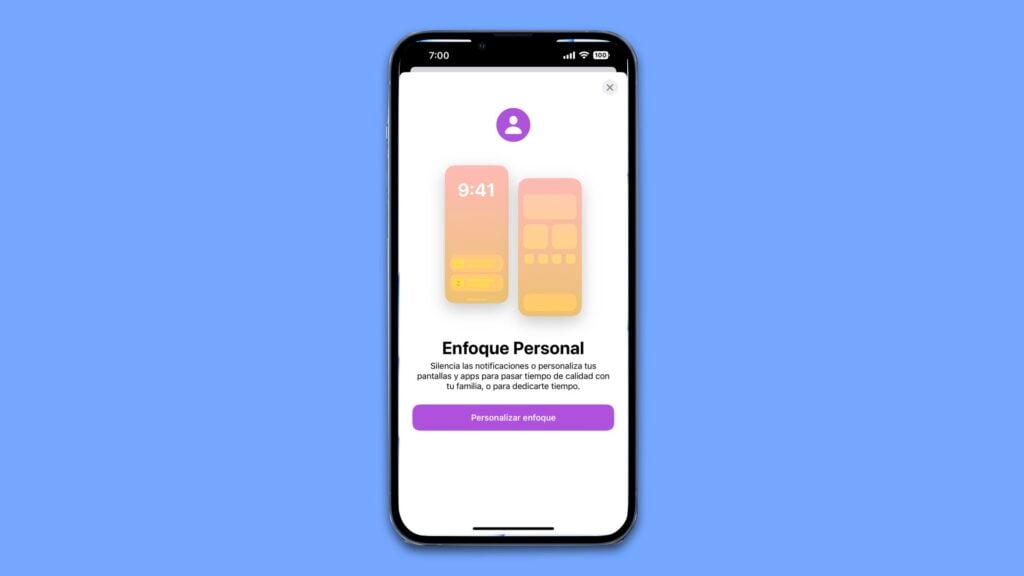
Ahora, con iOS 16, no sólo es más fácil configurar los modelos de Enfoque sino que además usted puede asignarlos a una pantalla de inicio y a esquemas de aplicaciones y notificaciones específicos para cada uno. Así las cosas, cuando tenga encendido el modo Trabajo, por ejemplo, no sólo puede filtrar qué notificaciones recibir (tanto de apps como de personas específicas) sino que puede establecer que sólo aparezcan ciertas aplicaciones en la pantalla de aplicaciones del iPhone. Cuando apague el modo, le aparecerán todas las demás.
Lo interesante de Enfoque en iOS 16 es que puede activarlo de varias formas: por medio de Control Center, basado en horarios específicos, o con sólo cambiar la pantalla de inicio
Quitar el Fondo de Fotos
Una de las funcionalidades más interesantes -y wow!- de iOS 16 es la posibilidad de eliminar el fondo de una foto, o mejor, de “levantar” el sujeto de una foto y llevarlo a otra app (iMessage, notas, un documento, etc.). Para hacerlo, sencillamente parece encima de la foto, presione de manera sostenida el “sujeto” hasta que vea una pequeña animación alrededor de él y lléveselo para donde lo quiera pegar.
Así funciona:
View this post on Instagram
Ps: funciona mejor en fotos todas en modo retrato.
El Correo
La aplicación nativa de correo viene cargada de nuevas funcionalidades, desde un modelo de búsqueda más inteligente y la inclusión de enlaces enriquecidos, hasta la validación de destinatarios y archivos adjuntos (si usted, por ejemplo, nombra a una persona en el correo pero este no está dentro de los destinatarios le preguntará si desea incluirlo y si menciona el envío de un archivo pero no adjunta nada al correo, el sistema hará lo mismo) pero creo que las 3 que más van a ser usadas son las siguientes.
1 – La programación de envío de correos para más tarde. No sé si le pasa pero a veces uno escribe correos cuando tiene tiempo; un domingo, tarde en la noche o temprano en la mañana. Y no necesariamente quiere enviarlo en ese mismo instante, entre otras porque ya hay países en donde eso se considera ilegal y puede llevar a tener que pagar horas extras. La aplicación de correo se pone a la par con otros servicios (como Gmail) permitiéndole al usuario seleccionar cuándo desea enviar un correo especifico. Solo debe presionar de manera sostenida el botón de enviar y verá las opciones.
2 – Cancelar envío. ¿A quién no se le ha ido un correo con errores? Ahora el sistema le permite cancelar el envío de cualquier correo, sin importar el servicio de correo que usted utiliza, hasta 30 segundos después de enviarlo (este valor puede variar entre 10 y 30 segundos y se puede cambiar ingresando a Configuración > Mail > Envío.
Es importante entender que el sistema lo que hace, realmente, es demorar el envío de cualquier correo durante el tiempo que usted establezca así que tenga eso en cuenta si lo desea utilizar.
3 – Recordar más tarde. Debo decir que esta es mi favorita. Y creo que el caso de uso es fácil de entender (y muy utilizable). Ud recibe un correo, lo lee pero no puede evacuarlo de una vez sino que tiene pendientes otras actividades que debe hacer primero para poder contestar. O es algo que quiere ver en unas horas, en unos días o en el futuro. Con iOS 16 usted puede indicarle al sistema que le recuerde de manera posterior sobre un correo especifico y este será incluido en una carpeta especifica y luego le aparecerá de primero en su bandeja de entrada cuando se cumpla el tiempo que usted ha especificado. Pruébelo! estoy seguro que le encantará.
View this post on Instagram
Seleccione qué información de sus Contactos quiere compartir
Esta no la he visto relacionada en ninguna documentación de iOS 16 sino que la encontré esta mañana que mi esposa me pidió que le compartiera un contacto. Si usted usa WhatsApp sabrá que al elegir un contacto para compartir usted puede elegir qué campos desea incluir, al fin y al cabo puede ser que uno tiene mucha más información de la que quiere enviar.
Eso, nativamente y utilizando iMessage no era posible. Se compartía todo el contacto. Ahora, con iOS 16, al selecciona compartir contacto, usted verá un campo de Filtrar Campos por medio del cual usted puede seleccionar cuál información quiere compartir.
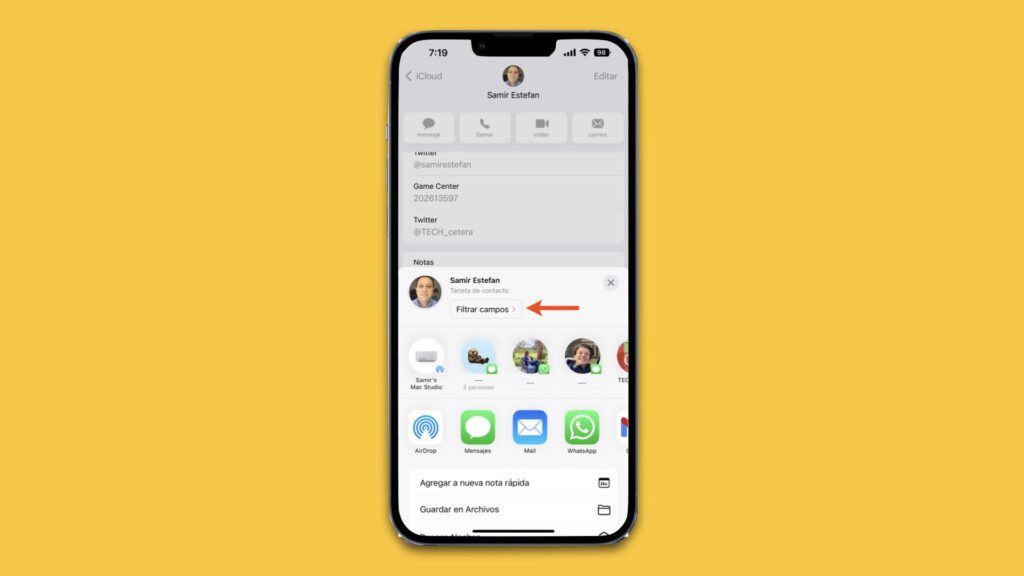
Combinar Contactos Duplicados
Hablando de contactos, iOS 16 trae al iPhone que por años, dicen las malas lenguas, existe en Android (pero que parece no funcionar muy bien en dicha plataforma ?) y es la posibilidad de fusionar contactos duplicados. Es idiot proof.
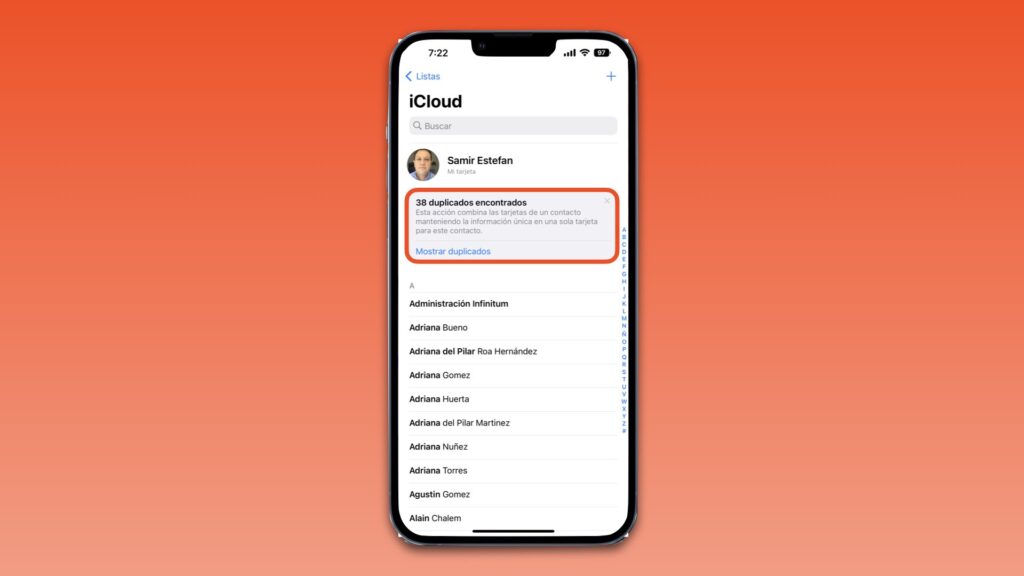
Estas son sólo algunas de las nuevas funcionalidades de iOS 16. Puede ver la lista completa siguiendo este link. En nuestro canal de Instagram estaremos poniendo más videos sobre cómo usar las nuevas funcionalidades!